
- •Часть 2
- •Часть 2
- •Введение
- •Глава 1. Базы данных и системы управления базами данных
- •1.1. Данные и эвм
- •1.2. Концепция баз данных
- •1.3. Архитектура субд
- •1.4. Модели данных
- •1.5. Реляционные базы данных
- •1.6. Системы управления базами данных Access
- •1.7. Объекты Access
- •1.8. Запуск и завершение работы Access
- •1.9. Структура окна Access
- •1.10. Открытие и закрытие бд
- •1.11. Получение справки в Access
- •1.12. Учебные базы данных
- •Глава 2. Построение базы данных
- •2.1. Основные принципы проектирования бд
- •2.2. Создание новой базы данных
- •2.3. Создание таблиц
- •2.3.1. Режим таблицы
- •2.3.2. Режим конструктора таблицы
- •Задание свойства поля
- •Создание ключевого поля
- •Подстановка данных
- •Мастер подстановок
- •Установка свойств таблицы
- •2.3.3. Мастер таблиц
- •2.3.4 Импорт таблиц
- •2.3.5. Связывание таблиц
- •2.4. Сохранение таблицы
- •2.5. Определение связей между таблицами
- •2.5.1. Типы связей между таблицами
- •1. Связь типа «один-ко-многим»
- •2. Связь типа «один-к-одному»
- •3. Связь типа «многие-ко-многим»
- •2.5.2. Создание связей
- •2.6. Модификация бд
- •2.6.1. Операции над таблицами
- •Копирование таблицы
- •Переименование таблицы
- •Удаление таблицы
- •Экспорт таблицы
- •2.6.2 Модификация структуры таблицы
- •Вставка полей
- •Удаление полей
- •Перемещение полей
- •Копирование полей
- •Изменение типа данных и размера поля
- •Глава 3. Работа с таблицей
- •3.1. Ввод данных
- •3.2. Перемещение по таблице
- •3.3. Редактирование данных в таблице
- •Выделение данных в таблице
- •Отмена изменений
- •Использование буфера обмена Windows
- •3.4. Настройка внешнего вида таблицы
- •3.5. Поиск и замена данных
- •3.6. Сортировка и фильтрация данных
- •Глава 4. Выражения в access
- •4.1. Операторы
- •4.1.1. Арифметические операторы
- •4.1.2. Операторы слияния строк (конкатенации)
- •4.1.3. Операторы сравнения
- •Оператор Is
- •Оператор In
- •Оператор Between
- •Оператор Like
- •4.1.4. Логические операторы
- •4.1.5. Операторы идентификации. Идентификаторы
- •Оператор "!"
- •Оператор "."
- •1 В sql и vba для этой цели обычно используется оператор ".".
- •4.2. Константы
- •4.3. Функции
- •4.3.1. Функции для работы с датами
- •4.3.2. Функции для работы со строками
- •4.3.3. Математические функции
- •4.3.4. Статистические функции
- •4.3.5. Статистические функции по подмножеству
- •4.4. Построитель выражений
- •Глава 5. Создание запросов
- •5.1. Общая характеристика запросов
- •5.1.1. Типы запросов в Access
- •5.1.2. Режимы окна запроса
- •5.1.3. Создание запроса
- •Использование мастера Простой запрос
- •Использование режима Конструктор
- •5.2. Работа в окне конструктора запросов
- •5.2.1. Добавление или удаление таблицы/запроса
- •5.2.2. Включение полей в бланк запроса
- •5.2.3. Добавление столбца в бланк запроса
- •5.2.4. Удаление столбца из бланка запроса
- •5.2.5. Перемещение поля в бланке запроса
- •5.2.6. Добавление вычисляемого поля
- •5.2.7. Изменение имени поля в запросе
- •5.2.8. Отображение/скрытие поля в результатах запроса
- •5.2.9. Изменение ширины столбца в бланке запроса
- •5.2.10. Сортировка результатов запроса
- •5.2.11. Вставка или удаление строки условий отбора
- •5.2.12. Установка свойств запроса
- •5.2.13. Установка свойств полей запроса
- •5.3.2. Шаблоны общего вида. Оператор Like
- •5.3.3. Диапазон значений. Операторы And и Between
- •5.3.4. Список значений. Операторы Or и In
- •5.3.5. Отрицание образца. Оператор not
- •5.3.6. Отбор записей с Null значениями и пустыми строками
- •5.3.7. Использование нескольких строк условий
- •5.3.8. Использование вычисляемых полей
- •5.3.9. Использование ссылки на имя поля
- •5.3.10. Использование ссылки на элемент управления
- •5.3.11. Использование параметров в условиях отбора
- •5.3.12 Использование в условиях отбора подчиненного запроса
- •Глава 6. Отчеты
- •6.1. Основные понятия
- •6.2. Создание отчета
- •6.2.1. Создание отчета с помощью Мастера отчетов
- •6.2.2. Создание отчета с помощью Конструктора
- •6.3. Сортировка и группирование
- •6.4. Режимы окна отчета
- •6.5. Печать отчета
- •Глава 7. Работа с внешними данными
- •7.1. Access и внешние данные
- •7.1.1. Типы внешних данных
- •7.1.2. Работа с внешними данными
- •7.2. Импортирование или связывание данных
- •7.3. Связь внешних данных
- •7.4. Импортирование внешних данных
- •7.5. Данные в неподдерживаемых программах
- •7.6. Автоматизация операции импортирования
- •7.7. Связывание внешних данных
- •7.8. Типы субд
- •7.9. Связь с таблицами других баз данных Access
- •7.10. Связь с таблицами бд dBase и FoxPro
- •7.11. Индексы в Access и dBase/FoxPro
- •7.12. Установка связи с таблицами xBase
- •7.14. Индексные файлы Access и Paradox
- •7.15. Связывание с таблицами других форматов
- •7.16. Разделение базы данных Access на две связанные базы данных
- •7.17. Работа со связанными таблицами
- •7.18. Установка режимов просмотра
- •7.19. Установка отношений
- •7.20. Установка связей между внешними таблицами
- •7.21. Использование внешних таблиц в запросах
- •7.22. Изменение имени таблицы
- •7.23. Оптимизация связанных таблиц
- •7.24. Просмотр или изменение информации о связанных таблицах
- •7.25. Импортирование внешних данных
- •7.26. Импортирование других объектов Access
- •7.27. Импортирование таблиц из других бд
- •7.28. Импортирование данных электронной таблицы
- •7.29. Импортирование из файлов текстовых редакторов
- •7.30. Текстовые файлы с разделителями
- •7.31. Текстовые файлы с полями фиксированной ширины
- •7.32. Импортирование текстовых файлов с разделителями
- •7.33. Импортирование текстовых файлов с фиксированной шириной полей
- •7.34. Использование окна спецификации импорта
- •7.35. Импортирование html-таблиц
- •7.36. Ошибки, возникающие при импортировании данных
- •7.37. Таблица ошибок импортирования
- •7.38. Экспорт данных
- •Глава 8. Создание отчетов для презентаций и печать
- •8.1. Технология wysiwyg
- •8.2. Улучшение элементов управления, содержащих текст и надписей
- •8.3. Изменение размера и типа шрифта текста
- •8.4. Добавление тени к тексту
- •8.5. Отображение свойств надписи или поля
- •8.6. Использование многострочных полей
- •8.7. Отображение полей memo в многострочных элементах управления типа Поле (Text Box)
- •8.8. Добавление новых элементов управления
- •8.9. Отображение значений с помощью переключателей и групп переключателей
- •8.10. Создание группы переключателей
- •8.11. Создание группы переключателей с вычисляемым элементом управления
- •Глава 9. Средства защиты данных
- •9.1. Общие свойства
- •9. 2. Рабочие группы
- •9.2.1. Изменение файла рабочей группы
- •9.3. Ограничение доступа в Microsoft Access
- •9.4. Учетные записи
- •9. 5. Изменение прав владения
- •9.6. Присвоение и удаление прав доступа
- •9.7. Шифрование бд
- •3.1. Выполнение задания
- •3.1.1. Разработка структуры бд
- •3.1.2. Создание таблиц
- •3.1.7. Завершение работы с бд
- •3.2. Пример выполнения лабораторной работы
- •Характеристики таблицы-объекта сотрудник:
- •Характеристики таблицы-объекта состав семьи:
- •Характеристики таблицы-объекта штатное расписание:
- •Описание работы
- •Заполнение таблиц
- •Выполнить запрос на выборку
- •Создать параметрический запрос
- •Создание запрос, используемый для создания сложного отчета
- •II Создать сложный отчет, содержащий:
- •Приложение б
- •Литература
- •Часть 2
Мастер подстановок
Чтобы создать подстановку для поля таблицы, проще всего использовать соответствующий мастер. Для этого нужно выбрать в качестве типа данных поля значение: Мастер подстановок. Опишем работу мастера на примере создания подстановки для поля Код студента в таблице Сессия.

Рис. 2.3. Столбец подстановки
1. На первом шаге мастер предлагает указать источник данных для столбца подстановки:
значения из таблицы или запроса;
фиксированный список значений.
По умолчанию используется первый пункт. Поэтому, так как мы собираемся использовать в качестве источника данных таблицу Студенты, нужно просто активировать кнопку Далее.
2. Мастер просит указать таблицу или запрос, содержащие столбец подстановки. В списке таблиц нужно выбрать таблицу Студенты и активировать кнопку Далее.
3. Затем нужно двойным щелчком мыши отобрать поля, используемые в подстановке: Код студента, Фамилия и Имя. Последнее поле добавлено, чтобы иметь возможность различать студентов- однофамильцев.
4. Так как Код студента — ключевое поле, то Access автоматически выбирает его в качестве источника данных (присоединенного столбца) для поля подстановки. На этом шаге можно изменить ширину полей, используемых в подстановке, и указать, надо ли скрыть присоединенный столбец. Оставим без изменения установку по умолчанию: Скрыть ключевой столбец.
5. На последнем шаге зададим подпись для столбца подстановки Студент и нажмем кнопку Готово. Access попросит сохранить таблицу, и операция создания подстановки завершена.
Для просмотра полученных результатов перейдем в режим таблицы, щелкнув по кнопке Вид на панели инструментов. В первом столбце Студент вместо кодов студентов появятся их фамилии. Перейдем на последнюю, пустую запись таблицы, щелкнем по ячейке в поле Студент, а затем по появившейся справа кнопке. Откроется список, содержащий фамилии и имена студентов (рис. 2.3). Если выбрать щелчком мыши одного из студентов, то в ячейке появится его фамилия, а в таблицу Сессия будет занесен его код.
В качестве источника данных для столбца подстановки может использоваться фиксированный список значений. Например, можно создать столбец подстановки для поля Оценка, указав на первом шаге работы мастера, что значения берутся не из таблицы, а из списка. Затем следует создать список, содержащий перечень возможных оценок: 2, 3, 4 и 5. После завершения создания столбца подстановки значения в поле Оценка можно будет не вводить с клавиатуры, а выбирать из списка. Чтобы изменить свойства поля подстановки, созданного с помощью мастера, нужно щелкнуть по ярлычку Подстановка. На рис. 2.4 видны свойства поля Код Студента. Ниже дается их краткое описание:
Тип элемента управления — задается представление этого поля в форме.
Тип источника строк — указывается тип источника данных для поля. Им может быть таблица/запрос (по умолчанию) или список значений.
Источник строк — определяет источник данных. Если тип источника строк — таблица/запрос, то здесь указывается имя таблицы/запроса или инструкция SQL. Если тип источника строк — список значений, то указывается список элементов, разделяемых точкой с запятой.
Присоединенный столбец — указывается номер столбца, значения из которого заносятся в поле.
Число столбцов — задает число выводящихся столбцов.
Заглавия столбцов — выводятся (Да) или нет (Нет) в качестве заголовков столбцов имена полей или первые элементы списка значений.
Ширина столбцов — задается ширина выводимых столбцов (через точку с запятой). Чтобы скрыть столбец, нужно установить его ширину, равной 0.
Число строк списка — задает максимальное число строк, выводящихся в раскрывающемся списке.
Ширина списка — задает ширину раскрывающегося списка.
Ограничиться списком — указывает, что в поле вводятся только значения, принадлежащие списку (Да), или разрешен ввод любых других значений (Нет). Access разрешит вводить в поле значения, не принадлежащие списку, лишь в том случае, если присоединенный столбец является первым отображаемым столбцом в списке.
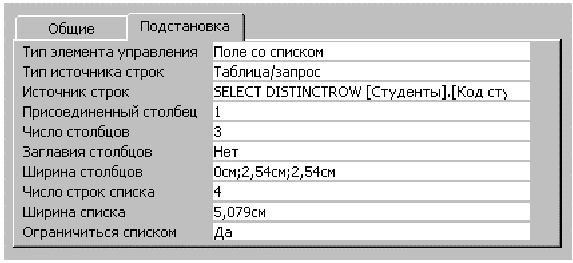
Рис. 2.4. Свойства поля подстановки
